Méthode facile pour rooter Dexp AL240 en utilisant Magisk sans TWRP
Enracinement Du Smartphone / / August 05, 2021
Si vous utilisez l'appareil Dexp AL240 et que vous souhaitez activer l'accès root via Magisk, ce guide est pour vous. Dans ce guide, nous avons partagé avec vous les étapes pour rooter Dexp AL240 en utilisant Magisk sans TWRP d'une manière très simple pour votre facilité.
Chaque utilisateur Android souhaite en tirer le meilleur parti en matière de personnalisation et de peaufinage de votre appareil. L'enracinement est l'un d'entre eux et offre un accès superutilisateur ou administrateur à l'utilisateur afin de modifier facilement les fichiers système et les applications. Après avoir activé l'accès root, les utilisateurs peuvent modifier ou supprimer les fichiers du répertoire racine du système, overclocker les performances de l'appareil, utiliser des applications enracinées, installer des modules personnalisés, etc. Il existe des possibilités illimitées que vous pouvez effectuer facilement sur votre Dexp AL240 rooté.
Afin de rooter votre Dexp AL240, nous utiliserons le Magisk pour corriger l'image de démarrage stock et la flasher sur la partition de démarrage de votre appareil. Maintenant, si vous demandez pourquoi Magisk? Il s’agit d’un processus racine sans système qui n’altère pas les partitions système tout en permettant l’accès root. Magisk peut également masquer les mesures de sécurité en ligne pour faire fonctionner correctement les applications comme n'importe quelle application bancaire, SafetyNet, etc.
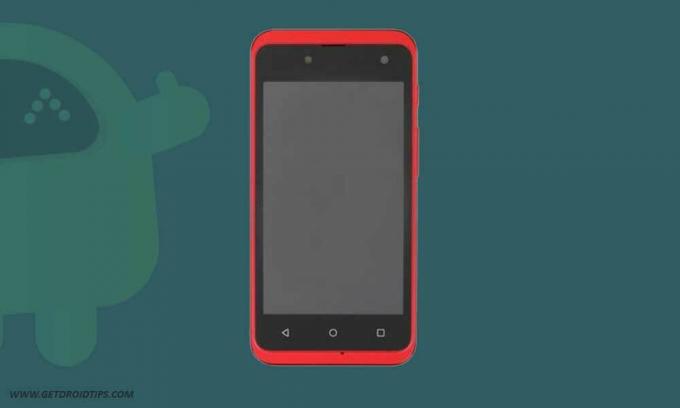
Table des matières
- 1 Présentation de l'appareil Dexp AL240
-
2 Qu'est-ce que Root? (Avantages)
- 2.1 L'avantage de l'enracinement:
-
3 Étapes pour rooter Dexp AL240 à l'aide de Magisk
- 3.1 Pré-requis
- 3.2 Téléchargements requis:
- 4 1. Comment extraire et patcher Boot.image avec Magisk?
-
5 2. Étapes pour installer l'image de démarrage corrigée sur Dexp AL240
- 5.1 Étapes pour vérifier la racine sans système
Présentation de l'appareil Dexp AL240
DEXP AL240 a été annoncé en juillet 2019 et arbore un écran TN de 4 pouces avec une résolution d'écran de 800 x 480 pixels avec une densité de pixels de 233 PPI.
DEXP AL240 est alimenté par un chipset MediaTek MT6580M couplé à 1 Go de RAM et 8 Go de stockage interne. Il prend également en charge une carte mémoire externe. L'appareil est sorti de la boîte avec Android 8.1 Oreo et soutenu par une batterie de 2800 mAh (non amovible).
En ce qui concerne la caméra, l'appareil a une configuration à une seule caméra avec des capteurs principaux de 2MP et une caméra selfie avec un objectif de 0,31MP. L'autre option de connectivité comprend le GPS, Glonass, Bluetooth, Mobile Hotspot, accéléromètre, capteur de lumière ambiante, gyroscope, capteur de proximité et boussole / magnétomètre. etc
Qu'est-ce que Root? (Avantages)
L'enracinement de smartphone est le moyen non officiel de permettre à un administrateur ou à un super-utilisateur d'accéder au système et au sous-système de votre appareil. Par conséquent, l'utilisateur peut facilement modifier, modifier, modifier ou supprimer facilement les fichiers système et les applications.
L'avantage de l'enracinement:
- Vous pouvez accéder à tous les fichiers de votre Dexp AL240, même aux fichiers qui se trouvent dans le répertoire racine de votre téléphone.
- Vous pouvez augmenter les performances de votre Dexp AL240 en overclocking.
- En s'enracinant, vous pouvez augmenter la durée de vie de la batterie en underclocking Dexp AL240.
- Désinstaller Bloatware sur Dexp AL240.
- Vous pouvez bloquer les publicités sur toutes les applications Android telles que Youtube et d'autres applications liées au jeu. Lire aussi: Top 5 des alternatives Adblock Plus pour Android
- En rootant Dexp AL240, vous pouvez afficher, modifier ou supprimer n'importe quel fichier système dans le répertoire racine.
- Vous pouvez installer Cadre Xposed et beaucoup Module Xposed soutien.
Étapes pour rooter Dexp AL240 à l'aide de Magisk
Suivez le guide détaillé ainsi que les exigences et téléchargez les liens ci-dessous.
Gardez à l'esprit:
- L'enracinement peut annuler la garantie du fabricant sur votre appareil.
- L'enracinement bloquera les mises à jour OTA du firmware.
Maintenant, passons à certaines des étapes nécessaires que vous devez respecter:
Pré-requis
- Votre téléphone doit avoir au moins 60% de jus de batterie.
- Garder un sauvegarde des données de votre appareil en premier. Par conséquent, si quelque chose ne va pas, vous pouvez récupérer les données importantes.
- Le fichier image de cet article est uniquement pris en charge par le modèle Dexp AL240. N'essayez PAS de le flasher sur d'autres modèles.
- Vous aurez également besoin d'un PC / ordinateur portable et d'un câble USB pour connecter votre appareil à l'ordinateur.
- Vous devez télécharger tous les fichiers, outils et pilotes nécessaires ci-dessous en conséquence.
Téléchargements requis:
- Télécharger ADB & Fastboot des dossiers (les fenêtres/MAC)
- Pilotes USB Dexp - Téléchargez et installez-le sur votre ordinateur
- Télécharger d'autres pilotes: Pilotes Mediatek VCOM ou Pilotes USB MTK
- Téléchargez la dernière Dexp AL240 Stock ROM et déplacez-le vers le PC
- Téléchargez et installez le Outil SP Flash sur ton ordinateur
Avertissement:
Chez GetDroidTips, nous ne serons pas responsables de tout type d'erreur ou de dommage survenant à votre téléphone pendant ou après avoir suivi ce guide ou flasher un fichier. Vous devez savoir ce que vous faites. Faites d'abord une sauvegarde complète et procédez à vos risques et périls!
1. Comment extraire et patcher Boot.image avec Magisk?
- Tout d'abord, téléchargez et extrayez la ROM sur votre PC.
- Tu dois extraire l'image de démarrage en utilisant le Outil MTK Droid
- Connectez votre appareil via un câble USB et copiez uniquement le fichier boot.img du dossier extrait vers le stockage de votre appareil
- lancement Gestionnaire Magisk. Lorsqu'une fenêtre contextuelle apparaît vous demandant d'installer Magisk, sélectionnez INSTALLER et choisissez à nouveau installer.
- Tapez sur «Patch Boot Image File».

- Accédez à la mémoire interne et sélectionnez l'image de démarrage de votre téléphone que vous avez transférée précédemment.
- Attendez quelques secondes. Magisk commencera à patcher l'image de démarrage.
- Une fois l'image de démarrage corrigée, copiez le fichier «patched_boot.img» du stockage interne et remplacez-le dans le même dossier ROM extrait sur votre PC.
Vous pouvez maintenant suivre la deuxième étape pour flasher le fichier image de démarrage corrigé.
2. Étapes pour installer l'image de démarrage corrigée sur Dexp AL240
Suivez le guide approprié pour installer l'image de démarrage corrigée sur Dexp AL240 à partir du lien ci-dessous:
Guide d'installation de l'image de démarrage corrigée sur un périphérique MediaTekDans certains cas, si la méthode ci-dessus ne fonctionne pas sur votre Dexp AL240, essayez via la méthode de démarrage rapide ADB.
- Maintenant, extrayez l'outil ADB & Fastboot, puis déplacez le fichier image de démarrage corrigé dans le même dossier.
- Appuyez sur la touche Maj et maintenez-la enfoncée + clic droit pour ouvrir la fenêtre de commande / PowerShell.
- Ensuite, entrez la commande suivante afin de flasher le "patched_boot.img" pour installer Magisk et rooter votre appareil Android:
démarrage flash rapide patched_boot.img
- Pour les périphériques avec système de partition A / B, vous devez utiliser les commandes suivantes:
fastboot flash boot_a patched_boot.img fastboot flash boot_b patched_boot.img
Veuillez remplacer [patched_boot.img] avec le nom du fichier image de démarrage que vous avez téléchargé suivi de l'extension .img.
- Attendez la fin du processus de clignotement.
- Enfin, tapez la commande pour redémarrer votre appareil.
redémarrage rapide
- C'est tout.
Étapes pour vérifier la racine sans système
- Lancez le Application Magisk Manager sur votre appareil.
- Maintenant, afin de vérifier l'accès root sans système sur votre téléphone, vous verrez l'écran d'état. Ici, toutes les options doivent être cochées en vert si elles sont correctement enracinées. Si oui, cela signifie que vous avez également contourné la mesure Google SafetyNet.
C’est tout, les gars. Nous espérons que vous avez trouvé ce guide utile et que vous avez réussi à rooter votre appareil Dexp AL240. Pour toute question, n'hésitez pas à demander dans les commentaires ci-dessous.
Je suis rédacteur de contenu technique et blogueur à temps plein. Depuis que j'aime Android et l'appareil de Google, j'ai commencé ma carrière dans l'écriture pour Android OS et leurs fonctionnalités. Cela m'a conduit à lancer "GetDroidTips". J'ai terminé une maîtrise en administration des affaires à l'Université de Mangalore, Karnataka.



